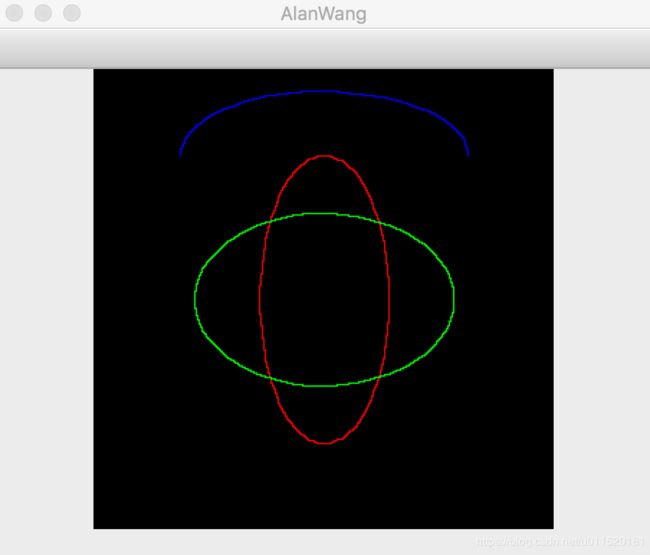Python 用 OpenCV 画椭圆 (5)
利用 OpenCV 自带的 ellipse() 函数画椭圆 并显示,其函数声明如下:
cv2.ellipse(img, center, axes, rotateAngle, startAngle, endAngle, color[, thickness[, lineType[, shift]]])
- img:要画的圆所在的矩形或图像
- center:椭圆的中心点
- axes:椭圆的长半轴和短半轴的大小
- rotateAngle:椭圆的旋转角度
- startAngle:椭圆弧的起始角度
- endAngle:椭圆弧的终止角度
- color:线条颜色,如 (0, 0, 255) 红色,BGR
- thickness:线条宽度
- lineType:
- 8 (or omitted) : 8-connected line
- 4:4-connected line
- CV_AA - antialiased line
- shift:坐标点小数点位数
画椭圆的完整代码如下:
#!/usr/bin/python
# -*- coding: UTF-8 -*-
"""
@Time : 2018-11-13 21:20
@Author : jianjun.wang
@Email : [email protected]
"""
import numpy as np
import cv2 as cv
img = np.zeros((320, 320, 3), np.uint8) #生成一个空灰度图像
print img.shape # 输出:(320, 320, 3)
# 绘制一个红色椭圆
ptCenter = (160, 160) # 中心点位置
axesSize = (100, 45) # 长轴半径为 90,短轴半径为 60
rotateAngle = 90 # 旋转角度为 90
startAngle = 0
endAngle = 360
point_color = (0, 0, 255) # BGR
thickness = 1
lineType = 4
cv.ellipse(img, ptCenter, axesSize, rotateAngle, startAngle, endAngle, point_color, thickness, lineType)
# 绘制一个绿色椭圆
ptCenter = (160, 160) # 中心点位置
axesSize = (90, 60) # 长轴半径为 90,短轴半径为 60
rotateAngle = 0 # 旋转角度为 0
startAngle = 0
endAngle = 360
point_color = (0, 255, 0) # BGR
thickness = 1
lineType = 4
cv.ellipse(img, ptCenter, axesSize, rotateAngle, startAngle, endAngle, point_color, thickness, lineType)
# 绘制一个蓝色上半椭圆
ptCenter = (160, 60) # 中心点位置
axesSize = (100, 45) # 长轴半径为 90,短轴半径为 60
rotateAngle = 0 # 旋转角度为 90
startAngle = 180
endAngle = 360
point_color = (255, 0, 0) # BGR
thickness = 1
lineType = 4
cv.ellipse(img, ptCenter, axesSize, rotateAngle, startAngle, endAngle, point_color, thickness, lineType)
cv.namedWindow("AlanWang")
cv.imshow('AlanWang', img)
cv.waitKey (10000) # 显示 10000 ms 即 10s 后消失
cv.destroyAllWindows()
原文英文文档
本文地址
Python 安装 OpenCV 及显示图像 (1)
Python 用 OpenCV 画点和圆 (2)
Python 用 OpenCV 画直线 (3)
Python 用 OpenCV 画矩形 (4)
Python 用 OpenCV 画椭圆 (5)
Python 用 OpenCV 显示文字 (6)